Cuprins
Avertizarea de sistem din vizualizatorul de evenimente "Setările de permisiune specifice aplicației nu acordă permisiunea de activare locală pentru aplicația COM Server..." cu ID-ul de eveniment "10016", poate fi înregistrată pe computerele care rulează Windows 10, Windows Server 2019 sau Windows Server 2016, atunci când componentele Microsoft încearcă să acceseze componente DCOM fără permisiunile necesare.
Potrivit Microsoft, acțiunea recomandată este de a ignora evenimentele 10016, deoarece acestea nu afectează negativ funcționalitatea și sunt proiectate. Cu toate acestea, dacă doriți să remediați problema, continuați să citiți mai jos.

Acest tutorial conține instrucțiuni pas cu pas pentru a remedia avertismentele 10016 în vizualizatorul de evenimente pe Windows 10 și Windows Server 2016/2019, cu descriere:
Sursa: Distributed COM
ID eveniment: 10016
Setările de permisiune specifice aplicației nu acordă permisiunea Activare locală pentru aplicația COM Server cu CLSID
{2593F8B9-4EAF-457C-B68A-50F6B8EA6B54}
și APPID
{15C20B67-12E7-4BB6-92BB-7AFF07997402}
către utilizatorul ComputerName\Username SID (S-1-5-21-3546043924-4163678793-3661266528-1001) de la adresa LocalHost (utilizând LRPC) care rulează în containerul de aplicații Unavailable SID (indisponibil). Această permisiune de securitate poate fi modificată cu ajutorul instrumentului administrativ Component Services.
Cum se remediază: Setările de permisiune specifice aplicației nu acordă permisiunea de activare locală pentru aplicația COM Server (ID eveniment: 10016) pe Windows 10 și Server 2016/2019.
Pasul 1. Modificați permisiunile pe cheia de registru APPID.
1. Din evenimentul 10016, găsiți APPID-ul aplicației COM Server cu drepturi insuficiente.
De exemplu, în acest exemplu, APPID este: {15C20B67-12E7-4BB6-92BB-7AFF07997402}.
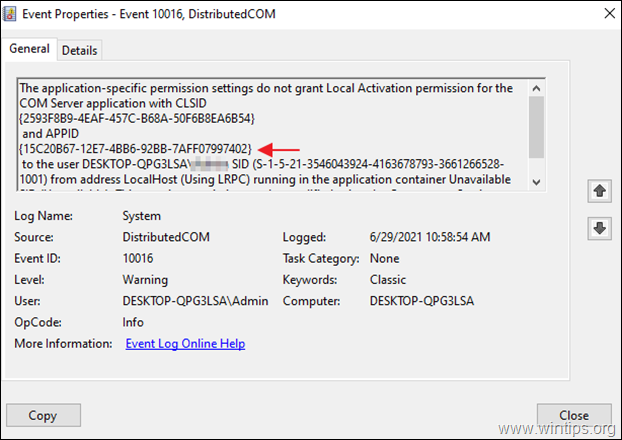
2. Deschideți Registry Editor și navigați la următoarea locație:
- HKEY_CLASSES_ROOT\AppID
3. Extindeți cheia AppID și faceți clic pe APPID-ul menționat în evenimentul 10016 (de exemplu, "{15C20B67-12E7-4BB6-92BB-7AFF07997402}" în acest exemplu).
4a. În panoul din dreapta: observați numele AppID pe valoarea REG_SZ implicită (de exemplu, "PerAppRuntimeBroker" în acest exemplu).
4b. În panoul din stânga: Faceți clic dreapta pe pe tasta APPID și selectați Permisiuni :
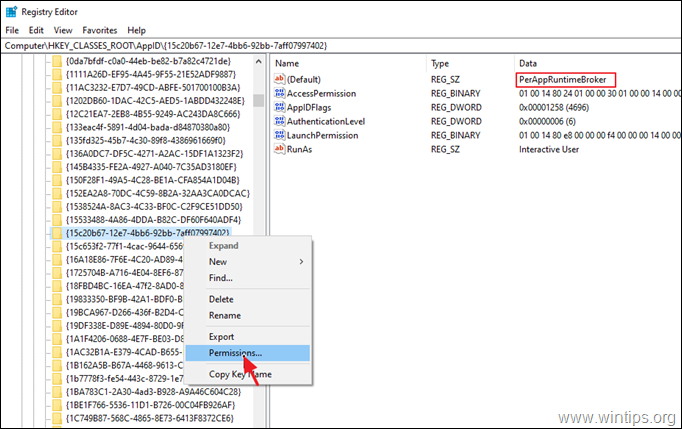
5. În fereastra 'Permissions' (Permisiuni), faceți clic pe Avansat.
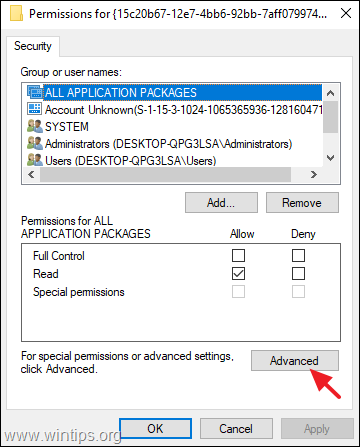
6. Faceți clic pe Schimbare Owner pentru a prelua proprietatea asupra cheii de registru.
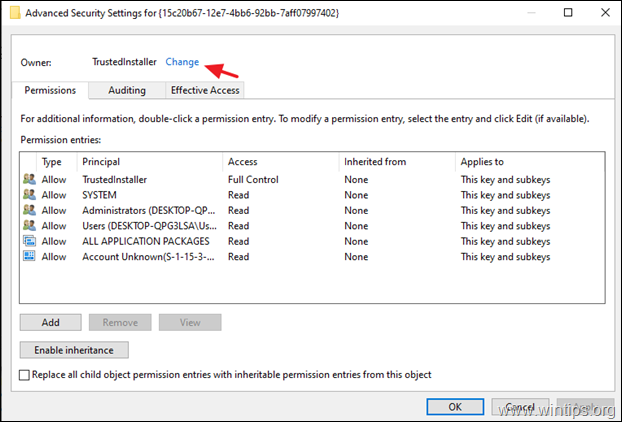
7. Tip Administratori și apăsați BINE.
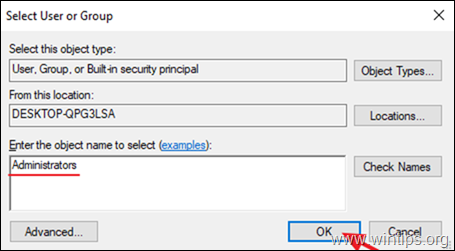
8. Verificați la Înlocuirea proprietarului în subcontainere și obiecte și faceți clic pe Aplicați .
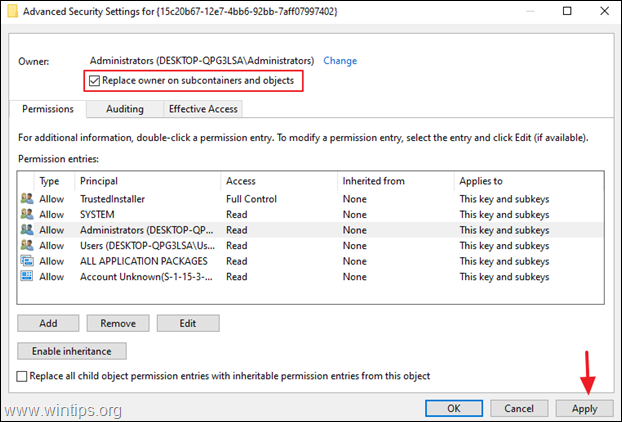
9. Apoi faceți dublu clic pentru a deschide Administratori intrare.
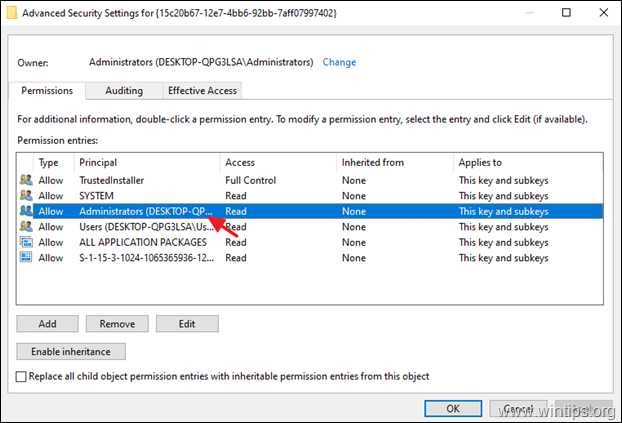
10. Selectați Control complet caseta de selectare pentru a acorda permisiuni complete pentru Administratori și apăsați OK de trei (3) ori.
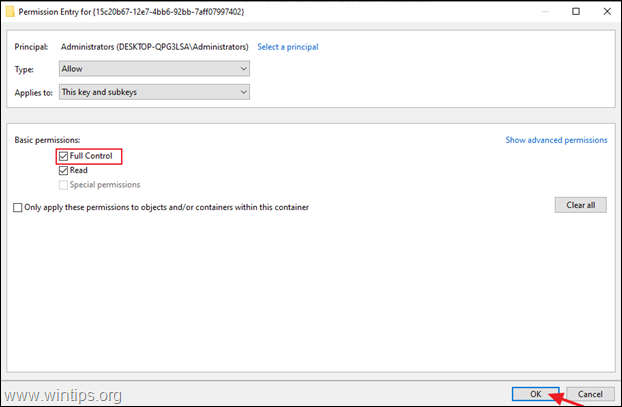
11. Închideți Editorul de registru și restart PC-ul dumneavoastră.
Pasul 2. Modificați permisiunile asupra aplicației COM Server.
1. Pentru a face acest lucru, deschideți Servicii de componente:
-
- Apăsați simultan butonul Windows
 + R pentru a deschide caseta de comandă Run. Tastați dcomcnfg și apăsați Introduceți .
+ R pentru a deschide caseta de comandă Run. Tastați dcomcnfg și apăsați Introduceți .
- Apăsați simultan butonul Windows
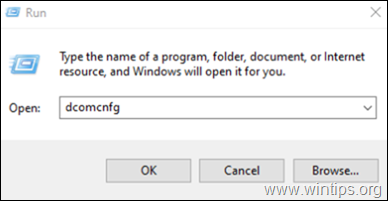
2. Extindeți Servicii de componente -> Calculatoare -> Computerul meu -> Configurație DCOM .
3. De la Vezi meniu alege Detalii.
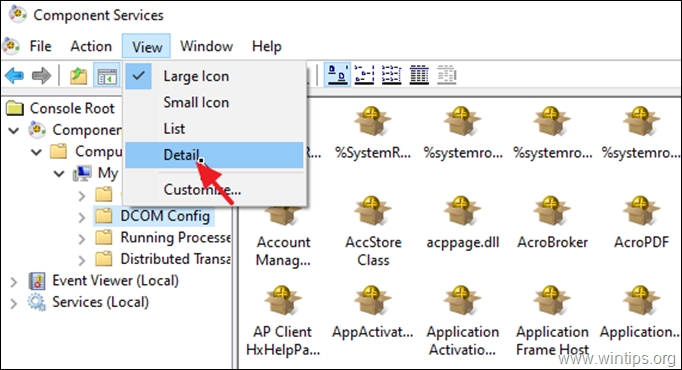
4. Faceți clic cu butonul drept al mouse-ului pe numele APPID pe care l-ați observat în pasul 1 (4a) de mai sus (de exemplu, în "PerAppRuntimeBroker" în acest exemplu) și selectați Proprietăți .
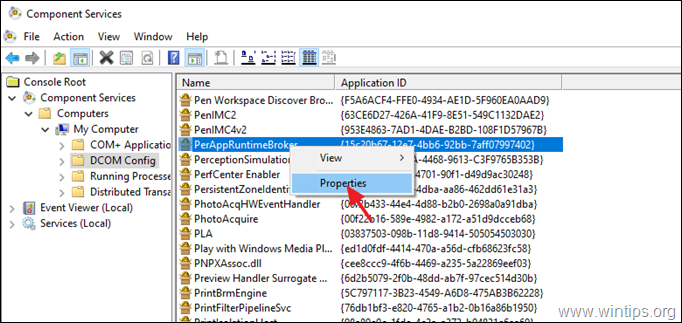
5a. La Securitate fila, faceți clic pe Editați pe Permisiuni de lansare și activare .
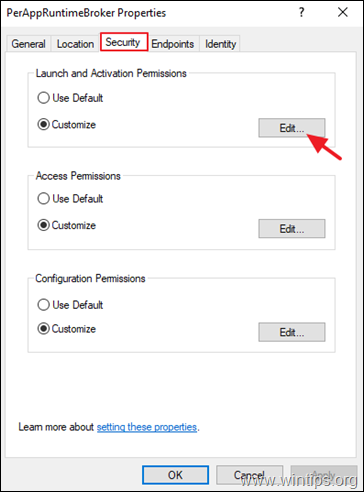
5b. Dacă primiți mesajul de securitate pentru a elimina intrările de permisiune nerecunoscute, faceți clic pe Eliminați .
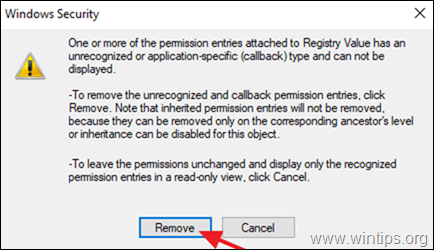
6. Faceți clic pe butonul Adăugați buton.
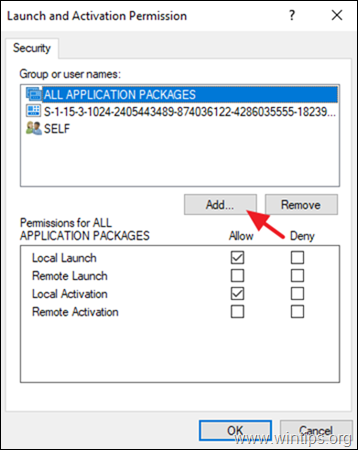
7. Tip SERVICIUL LOCAL și faceți clic pe BINE.
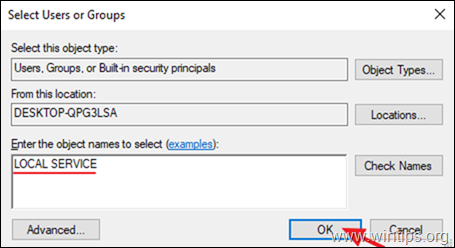
8. Verificați la Activare locală și faceți clic pe OK de două ori pentru a aplica modificarea.
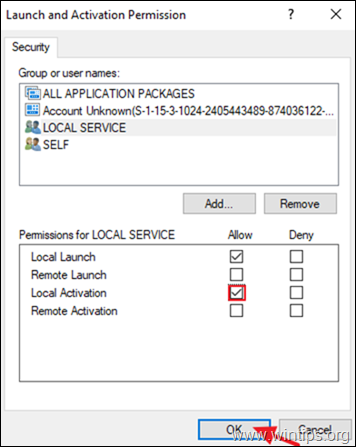
9. Închideți fereastra Component Services și restart PC-ul dumneavoastră.
10. După repornire, eroarea "Application Specific Permission Settings do not Grant Local Activation permission for COM Server Application" ar trebui să fie rezolvată.
Asta este! Spuneți-mi dacă acest ghid v-a ajutat, lăsând un comentariu despre experiența dvs. Vă rugăm să dați like și să distribuiți acest ghid pentru a-i ajuta și pe alții.

Andy Davis
Blogul unui administrator de sistem despre Windows





